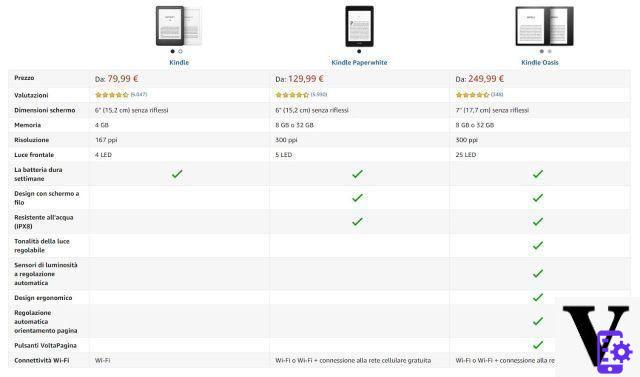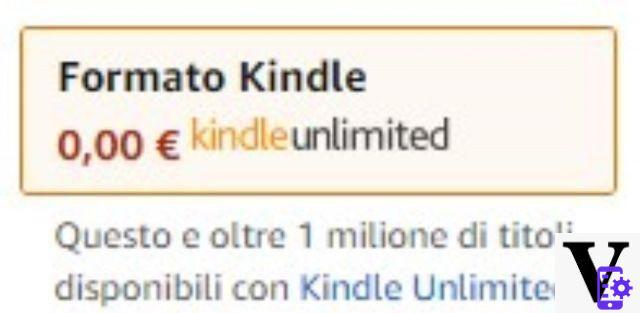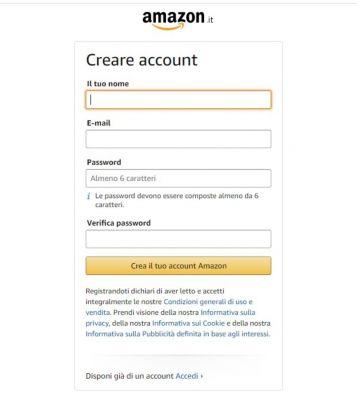Bienvenido a lo nuevo Guía de TechPrincess dedicado a Encender, donde encontrarás la respuesta a todas tus dudas sobre el lector de libros electrónicos de Amazon.

¿Qué es Kindle?
Encender es el lector de libros electrónicos (o libro electrónico) comercializado por Amazon. Es uno de los productos más populares de este sector. Amazon nació originalmente como biblioteca en línea, con el objetivo de convertirse en el más grande del mundo. Kindle constituye un evolución directa de esa promesa.
Este producto te permite leer de una manera sencilla y cómoda libros electronicos. Esto es gracias a la tecnología de tinta electrónica que hace que la lectura sea cómoda. También ofrece numerosas características desde destacar pasajes hasta un acceso rápido a las tiendas que facilitan y hacen más agradable la vida de los lectores.
Kindle es un producto para todos los que aman leer. Cualquiera que aprecie la lectura en papel puede acercarse a la lectura digital. Este es un enfoque diferente de la lectura, como hemos explicado en este artículo. Ir a ofertas digitales muchas ventajas. Los libros electrónicos, por ejemplo, son muy ligeros. Con un Kindle, puede llevarse toda su colección en cualquier momento. A agradable comodidad cuando está en transporte público o necesita ir de vacaciones.
Más eBooks cuestan menos de la contraparte de papel y, a menudo, también sustancialmente. Por tanto, a pesar del gasto inicial por la compra del lector, en poco tiempo te encontrarás teniendo un ahorros concretos. Y nuevamente, solo necesita una conexión para acceder a la biblioteca más grande del mundo y descargar un libro nuevo. Dondequiera que estés, tus ganas de leer no encontrará ningún obstáculo.
Kindle es una herramienta para leer libros digitales o electrónicos. Su pantalla está fabricada con una tecnología específica denominada e-ink, que reproduce visualmente el mapa. Gracias a él, puede leer libros en la pantalla sin forzar demasiado la vista.
El uso de Kindle para leer le permite obtener diferentes ventajas. En el interior, de hecho, es posible almacenar una biblioteca completa y tenerla siempre contigo miles de libros. Además, los volúmenes electrónicos individuales suelen tener un precio más bajo que las versiones en papel. Y de nuevo, tiende a ser encendedor de un libro físico, lo que hace que la lectura sea más cómoda, incluso y no solo mientras está en movimiento.
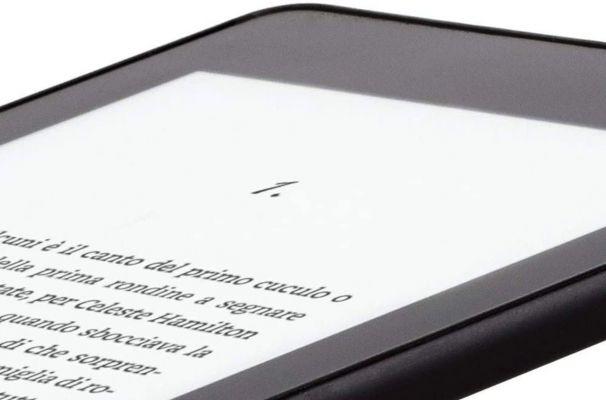
Puedes usar tu Kindle para algo más que leer libros en el sentido tradicional, sino también para periódicos e historietas. Además de los formatos de archivo de texto, es compatible con formatos de imagen, como JPG, PNG y BMP. Existe una gran selección de cómics para elegir en el catálogo no solo de Amazon, sino también del servicio Kindle Unlimited.
La memoria de un Kindle comienza con 4 GB del modelo básico y llega 32 GB de los más avanzados. Es difícil estimar el tamaño de un solo libro electrónico, pero generalmente no es más que unos pocos KB. Esto significa que el corte de memoria más pequeño puede contener miles y miles de libros. Los libros comprados en Amazon también se guardan en la nube del usuario. Esto significa que si es necesario eliminarlos del dispositivo, siempre será posible descargarlos en otro momento.
Gracias a la tecnología e-ink, El consumo de energía de Kindle se minimiza. El dispositivo no usa la batería mientras lee, pero solo cuando pasas la página. Por este motivo, el consumo de Kindle es muy limitado. Puedes irte de vacaciones sin siquiera cargarlo. Es difícil cuantificar el consumo con precisión, pero depende de la frecuencia de lectura y de la intensidad de la iluminación frontal. Indicativamente hablamos de algunas semanas de uso antes de que se agote la batería.
Cuando esté en casa, podrá conéctese a su red Wi-Fi para comprar y descargar libros electrónicos en Kindle. Si viajas o no tienes red inalambrica disponible, puede utilizar la conexión 4G, si ha elegido un modelo que está equipado con ella. Tanto Paperwhite como Oasis ofrecen versiones que ofrecen esta funcionalidad.
Es una conexión de forma totalmente gratuita, accesible en cualquier parte del mundo. Esto es gracias a una red de acuerdos realizados por Amazon con proveedores de todo el planeta para evitar que los usuarios Encender quedarse sin libros. Ya sea que esté en la oficina o de vacaciones, siempre tendrá la oportunidad de encontrar nuevas lecturas.
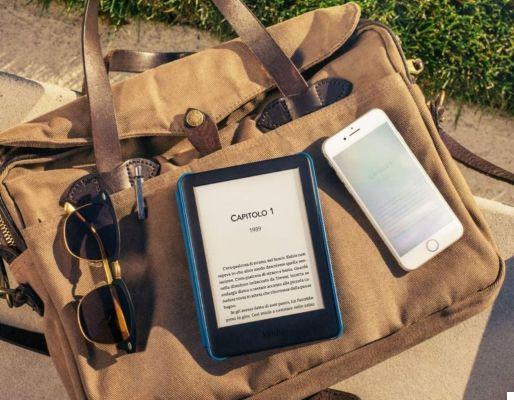
Es una tecnología que te permite replicar en pantalla la aparición de tinta y hojas físicas de papel. El término más exacto es e-ink, o tinta electroforética. A diferencia de las pantallas tradicionales, el Kindle, por lo tanto, no cansa los ojos al leer, ofreciendo páginas electrónicas. casi indistinguible de los de papel.
El proceso técnico se puede resumir de forma sencilla. La pantalla de un lector de libros electrónicos consta de esferas muy pequeñas dividido por la mitad: un hemisferio es negro y cargado positivamente, el otro es blanco y cargado negativamente. Por tanto, mediante las variaciones del campo eléctrico rotar estas esferas, mostrando una mitad o la otra. De esta manera se forman los escritos o imágenes en la pantalla, sin necesidad de retroiluminación.
Esta tecnología también le permite ahorra mucha energía. De hecho, la batería solo interviene cuando cambias de pantalla, por ejemplo, pasas la página. Por esta razón Kindle no requiere recargas frecuentes. Su batería tiene una duración de varias semanas.
Todos los modelos de Kindle actualmente en el mercado ofrecen lailuminación frontal. Es una luz que ilumina la pantalla desde el frente. De esta forma puedes usar el dispositivo en cualquier condición de luz, incluso en la oscuridad, sin forzar la vista. No se verán diferentes de las páginas clásicas de un libro cuando las ilumines con la pantalla de tu lámpara.
En Kindle Oasis, esta función es particularmente mejorado en comparación con otros modelos. De hecho, hay un sensor que te permite ajustar automáticamente el brillo con respecto al medio ambiente circundante. También es posible cambiar el tono de la luz, pasando del blanco al ámbar. Durante el día es preferible optar por una luz más brillante y luego cambiar gradualmente a una más oscura. Esto le permite forzar la vista y menos promover el sueño.
Nuestros ojos están acostumbrados a seguir el ciclo de luz solar. Esto presenta tonos blancos / azules brillantes durante el día y más rojos por la noche. Por tanto, para hacernos sentir menos cansados, es bueno que todas las fuentes de iluminación artificial sigan este ciclo. Esto se aplica a ambos lámparas en la casa, tanto para el la visualización de dispositivos. Ten la luz correcta encendida Encender ayudará a nuestro cuerpo ya nuestros ojos, dándonos más energía durante el día y preparándonos para dormir por la noche.
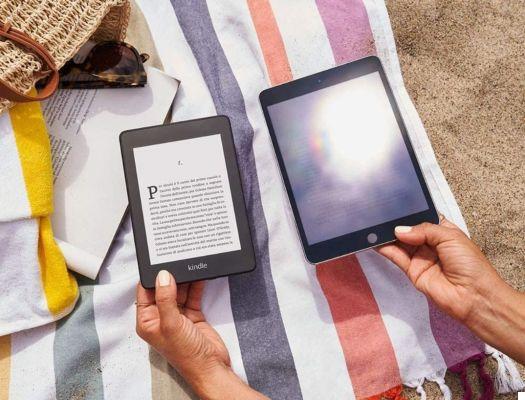
Existe una diferencia importante entre los lectores de libros electrónicos como Kindles y las tabletas en general. En este último, de hecho, la pantalla no está diseñado para leer. En una tableta, tiene una pantalla retroiluminada que muestra el uso de libros electrónicos es más difícil, forzando los ojos. Por el contrario, Kindle utiliza una tecnología definida particular e-ink, que reproduce mejor el aspecto del papel. Las pantallas de un lector de libros electrónicos son, por tanto, prácticamente idénticas a las páginas de un libro, que se iluminan porque reciben luz del exterior (como la lámpara de la mesita de noche) y no emiten luz como la pantalla de una tableta. Además, la pantalla es antirreflectante, lo que permite la lectura en muchas condiciones de luz.
Encender no es muy diferente de los otros lectores de libros electrónicos disponibles en los estantes. La principal diferencia con otros modelos radica en pertenecer al microcosmos de Amazon. Gracias a esto es posible acceder a la tienda (incluso directamente desde Kindle) que cuenta con la biblioteca digital más grande del mundo. También permite el uso de servicios como Kindle Unlimited que ofrece la posibilidad de leer más de un millón de títulos a costa de € 9,99 por mes.
LEA TAMBIÉN: Nuestra guía para elegir el lector de libros electrónicos que mejor se adapte a sus necesidades
Por el contrario, Kindle es compatible solo con algunos formatos libro electronico. Específicamente, solo se pueden cargar archivos en el formato propietario en el dispositivo AZW o en MOBI, así como archivos de texto genéricos en DOC, DOCX, PDF, RTF y TXT. Sin embargo, existen algunos programas fáciles de usar que le permitirán convertir libros electrónicos a formatos compatibles con Kindle.
Si, pero solo los modelos Paperwhite e Oasis. Estos ofrecen resistencia al agua con certificación IPX8. Esto significa que puede usarlo de forma segura en p o en la bañera sin miedo a romperlo para siempre si se te escapa de las manos. El modelo base, por otro lado, no es resistente al agua., por lo que es mejor que lo mantenga alejado de los líquidos.
Lectores de libros electrónicos Kindle ellos no ofrecen sistemas de lectura de texto por voz. Sin embargo, esta posibilidad está disponible a través de la aplicación. Encender para teléfonos inteligentes y tabletas, como los de la línea Fire de Amazon. La funcionalidad Del texto al habla se puede activar directamente durante la lectura.
Si está interesado en este tipo de servicio, también puede explorar Audible. Esta plataforma propone una gran catálogo de audiolibros (así como podcasts e historias originales) siempre editadas por Amazon.

¿Cómo compro un Kindle?
Puedes comprar Encender en algunas cadenas de electrónica como Media World. Sin embargo, el lugar ideal para comprar Kindle es directamente en Amazon. Como es fácil de adivinar, de hecho, la plataforma pone a disposición todos los modelos del mercado para compra en línea. Además, si lo obtienes en Amazon, tu Kindle llegará preestablecido a casa, con los detalles de tu cuenta ya ingresados. Una conveniencia no subestimar.
A continuación encontrará las respuestas a preguntas principales que pueda tener antes de comprar el dispositivo.
Dependiendo de si eliges el modelo base, Paperwhite o Oasis, Los precios de Kindle pueden variar. Además, el costo cambia dependiendo de si elige o no mantener los anuncios o el tamaño de memoria que elija. Para el modelo básico partimos de 79,99€, para Paperwhite el precio inicial es 129,99€, mientras que la parte superior de la gama Oasis comienza desde 249,99€.
Para Kindle básico y Paperwhite, puede elegir la opción "Con ofertas especiales" en el momento de la compra. Esto significa que el dispositivo que comprará tendrá algunos anuncios en la pantalla de bloqueo, a diferencia de los protectores de pantalla habituales. Estos no son anuncios invasivos, sino simplemente propuestas de libros o gadgets patrocinados, que desaparecen cuando se enciende el Kindle. Al elegir esta opción obtendrá Uno sconto sobre el precio de compra. Más adelante, si lo desea, puede pagar una tarifa para eliminar estos anuncios.
Hay tres modelos principales de Kindle, con precios al alza. Van desde el modelo básico, pasando por Paperwhite y Oasis. A medida que subes de nivel, aumentan las funciones como la memoria, la resolución de pantalla, la intensidad de la iluminación frontal y el tamaño del dispositivo. También se introducen características adicionales, como resistencia al agua, botones de cambio de página y conectividad móvil.
Este es el modelo más barato e ideal para quienes desean acercarse al mundo de los lectores de libros electrónicos a un costo reducido. Ofrece todas las funciones básicas de Kindle y le permite experimentar la lectura digital. Cuenta con 4 GB de memoria suficiente para guardar miles de libros y una batería que puede durar con seguridad varias semanas.
 Kindle, ahora con luz frontal integrada - Con publicidad - ...
Kindle, ahora con luz frontal integrada - Con publicidad - ...
- La luz frontal ajustable te permite leer cómodamente durante horas en interiores y exteriores, tanto durante el día como ...
- Diseñado para leer, con una pantalla antideslumbrante de 167 ppi para leer como en papel impreso incluso con luz ...
- Leer sin distracciones. Resalta un pasaje, busca una definición, traduce una palabra o ajusta el tamaño del ...
Tradicionalmente este es el modelo que ofrece la la mejor relación calidad-precio entre los de la gama. En comparación con la base, ofrece una resolución de pantalla mucho más alta e iluminación frontal que puede tocar niveles más intensos. Está disponible con diferentes cortes de memoria (8GB o 32GB) y con o sin conexión 4G.
 Kindle Paperwhite, resistente al agua, alta ...
Kindle Paperwhite, resistente al agua, alta ...
- El Kindle Paperwhite más delgado y liviano jamás creado, con una pantalla de 300 ppi para leer como en papel impreso y ...
- Resistente al agua (IPX8), para leer y relajarse en la playa, en la piscina o en la bañera. El dispositivo...
- Kindle Paperwhite está disponible en dos versiones, 8GB y 32GB, por lo que puedes llevar muchos más libros contigo.
Este es el parte superior del rango de la oferta de Kindle. En comparación con Paperwhite, tiene una iluminación frontal mejorada, que le permite ajustar no solo la intensidad, sino también el tono de la luz. También tiene un diseño rediseñado, que pone la batería en el lateral del dispositivo. Esto crea un mango práctico que lo hace aún más cómodo de usar con una mano. Un aspecto que puede resultar muy útil cuando leer en la cama o en la piscina.
 Kindle Oasis - Ahora con tono de luz ajustable -...
Kindle Oasis - Ahora con tono de luz ajustable -...
- Nuestra mejor pantalla (7 ", 300 ppi), con tecnología Paperwhite y diseño al ras.
- Pantalla de luz ajustable de blanco a ámbar.
- Resistente al agua (IPX8), para leer y relajarse en la playa, en la piscina o en la bañera. El dispositivo...
Puedes encontrar uno a continuación mesa práctica que resume las principales diferencias entre los tres modelos de Kindle.
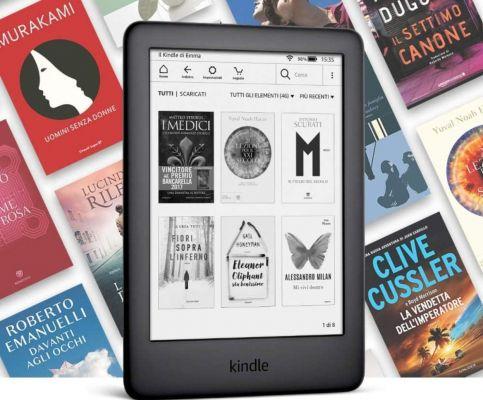
¿Cómo funciona Kindle?
Kindle ofrece un catálogo extremadamente amplio de libros electrónicos, con más de 5,5 millones de títulos. Entre estos no hay escasez de últimos bestsellers, así como los clásicos de la literatura. La mayoría de los productos están disponibles a un precio más bajo (en mayor o menor medida) que la versión impresa.
Vamos a verlos todos juntos las principales dudas sobre la gestión de contenido en el lector de libros electrónicos de Amazon.

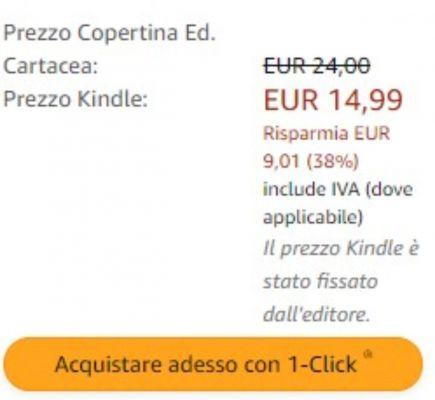
Para comprar libros electrónicos, la forma más sencilla es visita el catálogo de Amazon. Ingresando el título que le interesa en la barra de búsqueda. En la página dedicada, verifique que la opción esté marcada “Formato Kindle”.
A la derecha encontrará el botón "Compre ahora con 1 clic" para completar la transición con el método de pago que ha configurado en su cuenta de Amazon. De esta forma el volumen se sumará al tuyo biblioteca y estará disponible para descargar directamente a su Kindle.
También puedes comprar libros directamente desde el dispositivo. Simplemente haga clic en uno de los productos recomendados que encontrará en la página de inicio del dispositivo o presione el icono del carrito que lo llevará directamente a la Tienda Kindle. Si estas buscando un título específico, use la barra de búsqueda en la parte superior derecha marcada con una lupa. Una vez iniciada la búsqueda, encontrará una pantalla dividida en dos partes. El primero muestra los contenidos de su biblioteca, el segundo los de la Tienda Kindle. Simplemente haga clic en el volumen que le interesa para abrir la página dedicada y luego en "Comprar para ..." para completar la compra.
También hay una sección dedicada a Ofertas especiales. Haciendo clic en los tres puntos en la parte superior derecha de la pantalla del Kindle y luego en "Ver ofertas especiales" encontrarás varias propuestas en promoción. Los productos se actualizan con frecuencia, por lo tanto ¡visite con frecuencia!
En la página de inicio del dispositivo encontrará la sección "Tu biblioteca". Aquí puede encontrar todos los documentos que ha subido al dispositivo y todos los libros que ha comprado. Estos últimos están presentes si los tienes en realidad ya descargado en tu Kindle, ya sea que los acabes de comprar. Cuando los abra por primera vez, la descarga realmente comenzará. En la parte superior izquierda puede elegir si desea mostrar "Todos" los libros de tu biblioteca o solo aquellos "Descargado".
Hay tantas herramientas para organizar libros electrónicos y documentos dentro de su Kindle. Primero ingrese a su Biblioteca en el dispositivo y desde aquí puede usar las funciones "Filtrar" e "Pedido". El primero te permite ver, por ejemplo, solo los libros ya Leídos o No Leídos, o elegir ver los Libros, Cómics o Documentos que tienes en el dispositivo.
Con la función de "Pedido" en su lugar, puede reordenar su contenido en función de los últimos vistos o por titulo o por autor. También puede cambiar la vista de cuadrícula a vista de lista.
Una función muy útil es también la de Colecciones. Esto le permite crear carpetas en las que dividir sus documentos como desee. Para crear uno nuevo, haga clic en los tres puntos en la parte superior derecha de la pantalla de su Kindle y elija "Crear nueva colección". Luego ingrese el nombre de su Colección y seleccione los volúmenes que desea poner en ella y haga clic en "Fin".
Al abrir una colección y hacer clic de nuevo en los tres puntos, podrá agregar o quitar elementos, cambie el nombre y elimínelo.
En el momento de la compra, los libros se guardan en su cuenta de Amazon en un nube dedicada. Esto significa que no es necesario descargarlos inmediatamente en tu Kindle. Además, si esto falla o si por alguna razón decide eliminarlos, los libros siempre estarán seguros y accesibles. No necesitarás comprarlos por segunda vez, solo descárgalos nuevamente. Cualquier libro que haya comprado se puede descargar para siempre desde la nube de Kindle.
Amazon también ofrece un sistema de lectura llamado Kindle Cloud Reader. Gracias a este servicio es posible consultar los volúmenes directamente desde el navegador, sin necesidad de descargarlos. Para usarlo, simplemente inicie sesión en el sitio web dedicado.
El formato nativo de Kindle es AZW, desarrollado por Amazon y equipado con un sistema especial de protección contra copias. Esto va acompañado de una versión más avanzada llamada AZW3. Ambos solo son compatibles con el lector de libros electrónicos de Amazon.
Además de su formato nativo, Kindle también es compatible con MOBI, un tipo de archivo de libro electrónico abierto. También es compatible con archivos de Microsoft Word (DOC y DOCX), PDF, TXT, RTF, PRC, HTML, HTM, PSZ y JPG, archivos de imagen JPEG, BMP y PNG.
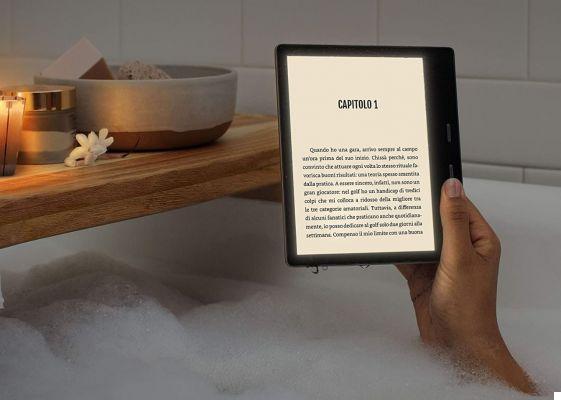
Sí, existe un proceso para enviar imágenes, documentos o libros electrónicos al dispositivo. Estos deben estar necesariamente en uno de los siguientes formatos: AZW, BMP, DOC, DOCX, GIF, HTML, HTM, JPEG, JPG, MOBI, PDF, PNG, RTF o TXT.
Antes de utilizar el proceso por primera vez, deberá realizar algunos pasos preliminares. Primero vaya a Amazon, abra el menú desplegable a la derecha de la barra de búsqueda y elija "Mi contenido y dispositivos". Luego seleccione la pestaña "Preferencias" justo debajo de la barra de búsqueda. En este punto abra la sección "Configuración de documentos personales".
Aqui encontraras eldirección de correo electrónico personalizada de tu Kindle y el"Lista de correo electrónico aprobados para documentos personales". Como precaución contra el SPAM, deberá ingresar su dirección de correo electrónico en la lista. Para hacer esto, haga clic en "Agrega una nueva dirección de correo electrónico aprobada"..
En este punto, puede enviar sus documentos a su Kindle como archivos adjuntos a un correo electrónico. Puede enviar hasta 25 archivos para uno hasta 50 MB de tamaño a la vez. Recuerde utilizar la dirección de correo electrónico que ingresó en la lista de direcciones aprobadas.
Cada dispositivo Kindle tiene un dirección de correo electrónico asociada. Gracias a él, los archivos y documentos se pueden enviar cómodamente al dispositivo a través del servicio de documentos personales. Si lo ha olvidado, puede encontrarlo (y posiblemente modificarlo) yendo al menú desplegable al lado de la barra de búsqueda en Amazon. Luego seleccione "Mi contenido y dispositivos" y abre la pestaña "Preferencias". En la sección dedicada "Configuración de documentos personales" encontrarás toda la información necesaria.
Sí, además del servicio de documentos personales de Kindle hay otros instrumentos para enviar archivos personales al dispositivo. Uno de los más populares y conocidos se llama calibre, que le permite conectar cualquier lector de libros electrónicos a su computadora con un simple cable USB. Puedes descargarlo visitando el sitio web oficial del proyecto. Es una plataforma útil para organizar su colección de libros y también ofrece sistemas para convertir archivos a formatos compatibles con Kindle. Si quieres para saber mas sobre el uso de Calibre, puede leer la guía dedicada que hemos preparado.
Sí, es posible pero solo con los volúmenes comprados directamente desde Amazon. Para hacer esto, vaya a la plataforma y elija del menú desplegable al lado de la barra de búsqueda "Mi contenido y dispositivos". Aquí encontrará la lista completa de volúmenes en su biblioteca. Haciendo clic en el botón "..." debajo de la columna "Comportamiento" se enfrentará a varias opciones. Seleccione "Prestar este libro" para prestarlo a otro usuario de Kindle.
El plazo máximo para este tipo de operación es 14 días. Una vez que expire el período, el libro electrónico volverá a la biblioteca del propietario original. Además, durante toda la duración del préstamo no tendrá acceso al volumen. Cada eBook se puede prestar sólo una vez.
Es importante recordar que esta posibilidad puede ser discapacitado por el editor del título. Si no encuentra el ítem "Prestar este libro" entre los disponibles es por este motivo y el volumen por lo tanto no se puede prestar.
Para suscriptores Amazon Prime Hay cientos de volúmenes disponibles, incluidos libros electrónicos y cómics, sin costo adicional de compra. Aquí puede encontrar todos los títulos incluidos. Pasando el mouse sobre él con el mouse y eligiendo "Agregar a la biblioteca" puede agregarlo a su biblioteca Kindle y comenzar a leer.
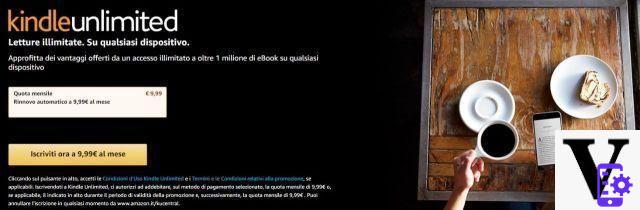 Kindle Unlimited es un servicio que ofrece acceso a más de un millón de libros electrónicos, por una tarifa suscripción mensual. Los libros estarán disponibles para su lectura sin costo adicional por un período ilimitado, siempre que la suscripción esté activa. Los costos de suscripción de Kindle Unlimited € 9,99 por mes. Para activarlo, puede ir a la página dedicada al servicio en Amazon y hacer clic en "Suscríbase ahora".
Kindle Unlimited es un servicio que ofrece acceso a más de un millón de libros electrónicos, por una tarifa suscripción mensual. Los libros estarán disponibles para su lectura sin costo adicional por un período ilimitado, siempre que la suscripción esté activa. Los costos de suscripción de Kindle Unlimited € 9,99 por mes. Para activarlo, puede ir a la página dedicada al servicio en Amazon y hacer clic en "Suscríbase ahora".
En Kindle Unlimited están presentes más de un millón de libros electrónicos. Para comprobar si hay un volumen disponible, puede visitar la página de volumen en Amazon y compruebe si el logotipo del servicio está presente.

¿Cómo utilizo Kindle?
Te darás cuenta de que usar Kindle es muy simple. Los controles son extremadamente intuitivos y solo se necesitan unos días de uso para acostumbrarse al nuevo enfoque de lectura que propone. Entremos en más detalle, intentando resolver las dudas más habituales.
Para utilizar Kindle, debe tener una cuenta de Amazon. La primera vez que se enciende el dispositivo junto con el idioma de uso y posiblemente el Conexión Wi-Fi para usar, se le pedirá que inicie sesión para registrarlo. Si no tiene una cuenta de Amazon, puede crearla directamente desde Kindle o puede crearla desde el sitio web de la plataforma.
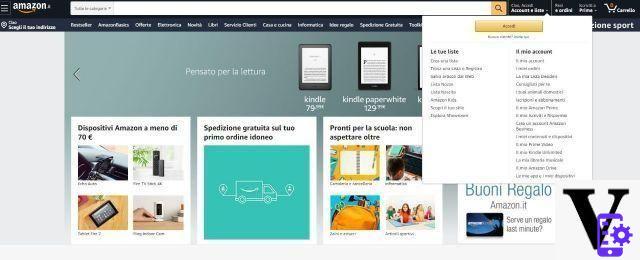
Para hacer esto, tienes que subir Amazon.it y abra el menú junto a la barra de búsqueda. Encontrarás la inscripción "¿Cliente nuevo? Empieza aqui. " y haciendo clic en él accederá a la página de creación de cuenta. Su nombre, una dirección de correo electrónico y una contraseña serán suficientes. A continuación, también deberá ingresar un método de pago (como una tarjeta prepago) para poder comprar en la plataforma.
Con voltea la página en su Kindle, simplemente deslice el dedo hacia la izquierda o hacia la derecha por la pantalla, como si estuviera hojeando un libro de papel. Alternativamente, puede tocar en el lado derecho en la pantalla para avanzar, o A la izquierda volver.
Kindle Oasis también ofrece dos botones físicos para cambiar la página. Por defecto, el superior te hará seguir leyendo, mientras que el inferior te hará retroceder. Puede cambiar la configuración tocando la parte superior de la pantalla y seleccionando el icono "Acciones rápidas". Desde aquí tienes que elegir "Todos los ajustes"seleccionar "Opciones de lectura" y finalmente "Botones de paso de página". Aquí puedes elegir como organizar el funcionamiento de estas teclas.
Si quieres ir a uno sección específica del libro puede hacer clic en en la parte superior de la pantalla y luego seleccionar "IR A". Aquí en la tarjeta "Contenido" encontrará la lista de capítulos y simplemente haga clic en uno de ellos para acceder a él. En la tarjeta "Nota" en su lugar, puede acceder inmediatamente a una sección anotada. Esto es si es una nota creada por usted o una sección frecuentemente subrayada por lectores del mismo libro.
Si quieres moverte en su lugar Más libremente, en la parte inferior de la pantalla encontrará dos iconos. Estos le permitirán desplazarse por el libro y llegar allí. a la página que prefieras, sin que pierdas tu marca. El icono de la izquierda ofrece una vista para páginas individuales, mientras que el de la derecha los muestra todos juntos en una parrilla. Al hacer clic en el "X" en la parte superior derecha volverá a la posición en el libro al que llegó al leer.
Sí, es posible indicar secciones del texto de un libro electrónico. Para hacer esto, simplemente presione la palabra desde la que desea comenzar a resaltar y desliza tu dedo hasta el final de la sección. Luego puede agregar sus propios comentarios haciendo clic en “Nota” o compartir el extracto por correo electrónico, eligiendo "Cuota".
Una característica muy útil de Kindle es la capacidad de hacer búsquedas rápidas sobre los términos del libro. Manteniendo presionado un palabra específica mientras lee encontrará la definición del diccionario de la misma. Esto es especialmente útil si está leyendo libros que no están en su idioma nativo. Al deslizar el dedo hacia la izquierda, también puede tener el Página de Wikipedia de este término y, desplazándose de nuevo, su traducción en otros idiomas.

Para abrir el menú, simplemente haga clic en en la parte superior pantalla. Desde aquí puede acceder al impostazioni y tienda, volver a Inicio, cambie la fuente y su tamaño y muévase por el libro.
Para cambiar la configuración avanzada, haga clic en el icono "Configuración", identificado por el símbolo de un engranaje y luego en "Todos los ajustes". Aquí tendrás acceso a diferentes opciones con las que, por ejemplo, podrás personalizar la pantalla de bloqueo, configurar la hora correcta, cambiar la red wifi e inicializar la función de bloqueo. El control parental.
Con cambiar el brillo en Kindle tienes que hacer clic en la parte superior de la pantalla mientras lees. Luego seleccione el icono "Configuración", acompañado del símbolo de un engranaje. Ahora tendrá una barra frente a usted que indica el nivel de iluminación frontal de su dispositivo. Haga clic en el símbolo del Sol a la izquierda para bajarlo y en el de la derecha para subirlo. Al elegir el botón "MAX" inmediatamente puede llevarlo al más alto nivel.
Para cambiar el configuración de fuente en su Kindle mientras lee, haga clic en en la parte superior de la pantalla. Luego seleccione el icono con mayúscula y minúscula A: "Automóvil club británico". Desde aquí tendrás acceso a todos configuración de fuente disponible. Puede elegir entre los preconfigurados en la pestaña "Temas" o personalízalas como prefieras.
En la pestaña "Personaje" puede administrar la fuente, el grosor de los caracteres y su tamaño. En la tarjeta "Diseño" puedes elegir entre una orientación horizontal o vertical, tener el texto justificado o alineado a la izquierda y gestionar el grosor de los márgenes y el espacio entre una línea y otra.
Kindle ofrece una amplia variedad de familias de fuentes. Amazonas Ember e Bookerly (que es la fuente predeterminada) fueron desarrollados específicamente para Kindle por Amazon, para ofrecer una lectura más cómoda. Aparte de estos, también están disponibles Baskerville, Cecilia, Cecilia condensada, Futura, Helvetica, Palatino e OpenDyslexic. Esta última fuente tiene caracteres reforzados en la base, con el objetivo de facilitar la legibilidad para quienes padecen dislexia.

En Kindle, en la parte inferior izquierda de la pantalla, está presente un dato que indica de forma diferente dónde se encuentra en la lectura. Puedes elegir entre cinco posibles vistas. Para cambiar entre ellos, simplemente haga clic en ellos. Las alternativas son, en orden: número de página de la edición en papel, tiempo de lectura al final del capítulo, tiempo de lectura al final del libro, posición y nada. En la parte inferior derecha, por otro lado, siempre está el porcentaje de avance del libro.
En la parte inferior izquierda de la pantalla del Kindle puede encontrar la escritura "Correo." acompañado de un número. Es un sistema de numeración que sirve para identificar con precisión su posición dentro del libro. De hecho, dado que los tamaños de fuente son variables, no se da por sentado que el número de páginas sea el mismo para todos los lectores. ¿Debería indicarle a otra persona un pasaje preciso, el número junto a "Pos." es la mejor opción.
No, gracias a dicha funcionalidad Whispersync. Este sistema le permite sincronizar la lectura en múltiples dispositivos. Por ejemplo, al cambiar del lector de libros electrónicos a la aplicación móvil Kindle, se encontrará automáticamente en la posición del libro que alcanzó durante la lectura. Las notas y los aspectos más destacados también serán sincronizado entre todos los dispositivos.

Como todos los dispositivos electrónicos, incluso con tu Kindle debes tomar algunas precauciones al usarlo a bordo de un avión. En la fase de despegue y aterrizaje debe ser completamente apagado. Sin embargo, cuando está en vuelo, puede activar el Modo avión. De esta manera, puede usar su dispositivo para leer mientras viaja. Este modo de hecho deshabilitar todas las conexiones Kindle, evitando que interfiera con los instrumentos de a bordo.
Para activarlo tienes que pinchar en parte superior pantalla. Después de eso, tendrá que hacer clic en el icono "Configuración", identificado por el símbolo de un engranaje. Finalmente tendrás que seleccionar "Modo avión" para activarlo y, una vez en el suelo, para desactivarlo. También puede ser una excelente manera de ahorrar batería cuando no necesita estar conectado a la red.
Si ha comprado un dispositivo con ofertas especiales y desea eliminarlos, el proceso es simple. Ir a "Mi contenido y dispositivos" en el menú desplegable junto a la barra de búsqueda en Amazon. Seleccione la pestaña "Dispositivos" (puedes encontrarlo en "Contenido" e "Preferencias"). Haga clic ahora en "Encender" y luego en el modelo del que desea eliminar las ofertas especiales. En la página que se abre encontrará en la sección "Detalles" la llave "Remover ofertas". Haga clic y siga los pasos necesarios para completar el proceso.
Como te recuerda la propia Amazon, en el momento de la compra recibiste un descuento por aceptar ofertas especiales. Al eliminarlos tendrás que devolver esa cantidad, pagando una contribución alrededor de $ 10.
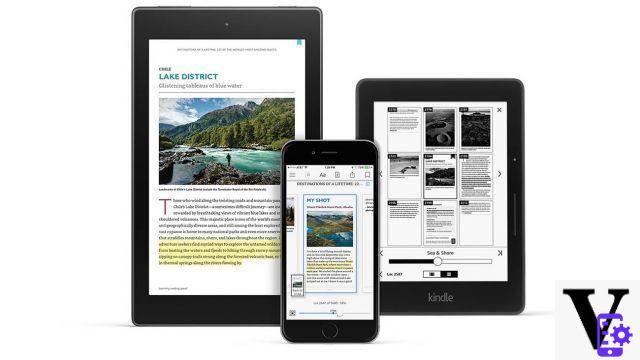
¿Qué es la aplicación Kindle?
Además de sus diversos lectores de libros electrónicos, Amazon hace tiempo que lanzó uno aplicación Kindle gratuita para tabletas, teléfonos inteligentes y computadoras. Gracias a esto es posible acceder a los contenidos de tu Biblioteca incluso cuando no tienes tu dispositivo a mano. La aplicación Kindle está disponible para ambos Android que para iOS.
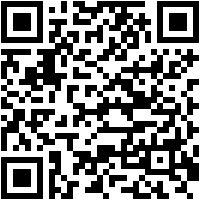
 Descargar código QR para Kindle Desarrollador: Amazon Mobile LLC Precio: Gratis
Descargar código QR para Kindle Desarrollador: Amazon Mobile LLC Precio: Gratis
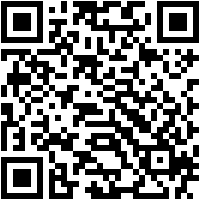
 Descargar código QR Amazon Kindle Desarrollador: AMZN Mobile LLC Precio: Gratis +
Descargar código QR Amazon Kindle Desarrollador: AMZN Mobile LLC Precio: Gratis +
Ya sea que hayas perdido, roto o simplemente olvidado en casa tu Kindle y aún quieres seguir leyendo porque estás ansioso por saber cómo termina la historia que dejaste inconclusa hay una solucion. De hecho, Amazon ha lanzado desde hace mucho tiempo Solicitud Gratuita dedicado al mundo de sus lectores de libros electrónicos. Simplemente descárguelo de las tiendas de iOS o Android (según el dispositivo en el que desee instalarlo), ábralo e inicie sesión.
Usted encontrará todo el contenido de tu biblioteca y puede volver a sumergirse fácilmente en la lectura. Además, gracias a la funcionalidad Whispersync, ni siquiera tienes que recordar dónde te quedaste. Amazon, de hecho, te mantiene la marca en todos tus libros y documentos, por lo que al descargar el volumen te encontrarás exactamente a la página donde te detuviste.
Usándolo en un teléfono inteligente o tableta, la pantalla no es ideal para leer, está retroiluminado y no se basa en tinta electrónica como la pantalla del Kindle. Por este motivo, la aplicación no puede ser un reemplazo a tiempo completo del lector de libros electrónicos. Sin embargo, en casos de 'emergencia literaria' o en cualquier caso temporalmente, puede ser una solución óptima.
La aplicación Kindle realmente es muy sencillo utilizar, ya que reproduce la misma interfaz que el dispositivo. Una vez instalado, simplemente inicie sesión en su cuenta de Amazon para encontrarse frente a todos los contenidos de la Biblioteca. A partir de aquí será como usar su propio lector de libros electrónicos. Los comandos son exactamente lo mismo, desde la compra de nuevos libros, hasta los comandos para pasar página.
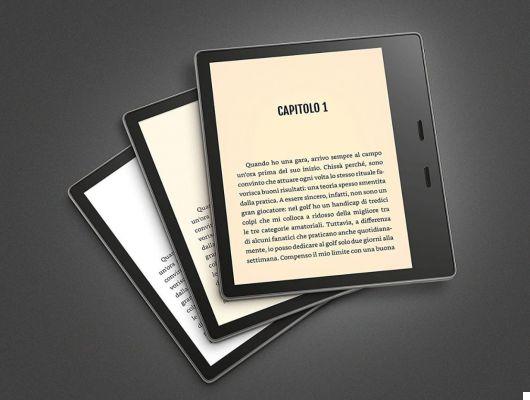
Los trucos del oficio
Hay varios trucos para utilizar para disfrutar al máximo de su Kindle. Camotaje más o menos escondido, para tener una mejor experiencia en el uso diario y más allá. Hemos recopilado algunos de los más interesantes.
La familia de dispositivos Kindle es uno de los mejores productos por Amazon. Por ello es casi seguro que con motivo de los grandes eventos promocionales de la plataforma, los diferentes modelos se incluirán entre los productos con descuento. Si está interesado en comprar un Kindle y no tiene ninguna urgencia, vale la pena esperar a ofertas como Prime Day e Black Friday. De esta forma también puedes ahorrarte algunas decenas de euros.
Amazon ofrece una opción de compra para algunos modelos de Kindle "Con ofertas especiales" a precio reducido. Esto significa que habrá algunos anuncios de libros y varios productos en el dispositivo. Tales inserciones estarán presentes. solo en la pantalla de bloqueo del dispositivo y no interferirá con la lectura. Por tanto, el sacrificio es realmente mínimo (si lo hay) y, por lo tanto, es una buena manera de ahorra unos euros en la compra del dispositivo.
Todos los días Amazon pone a disposición de sus usuarios algunos libros electrónicos (normalmente cuatro) a precio reducido. Es una iniciativa llamada Oferta flash de Kindle. Desde esta página puedes suscribirte a la newsletter que te enviará las promociones del día vía email todas las mañanas.
Hay varios offerte dedicado a los libros electrónicos, que cambian con frecuencia. Haciendo clic en los tres puntos en la parte superior derecha de su dispositivo y seleccionando "Ver ofertas especiales" puedes consultar las que están activas en este momento. Esto incluye tanto descuentos en títulos específicos como iniciativas como laOferta de Kindle Flash. Las propuestas cambian muy a menudo, por lo que vale la pena consultar esta sección con frecuencia para no pierdas oportunidades ahorros.
Si, es posible tener uno gran cantidad de libros electrónicos gratuitos. De hecho, los derechos sobre las obras no son eternos, por lo que para muchos títulos (especialmente los grandes clásicos del pasado) estos ya han expirado. Nacieron asi diferentes sitios quienes los recogen, ofreciendo la posibilidad de descargarlos de forma gratuita de forma legal. Entre las plataformas más famosas de este tipo se encuentran Proyecto Gutenberg e italiano Liber Liber. Su uso es gratuita, pero es una buena costumbre hacer una pequeña donación para apoyar los proyectos.
La historia de Amazon y su lector de libros electrónicos
 Encender constituye una completa evolución de la idea inicial que dio origen a Amazon. La empresa de Jeff Bezos de hecho nació como uno biblioteca en línea. Aunque su oferta se ha expandido a un amplio espectro de productos a lo largo del tiempo, los libros se han mantenido en el centro. Todas las iniciativas relacionadas con Kindle ayudan a que la empresa jugador muy importante para el sector editorial.
Encender constituye una completa evolución de la idea inicial que dio origen a Amazon. La empresa de Jeff Bezos de hecho nació como uno biblioteca en línea. Aunque su oferta se ha expandido a un amplio espectro de productos a lo largo del tiempo, los libros se han mantenido en el centro. Todas las iniciativas relacionadas con Kindle ayudan a que la empresa jugador muy importante para el sector editorial.
Todo comenzó con el propio fundador de Amazon, quien pidió a sus empleados que crearan el mejor lector de libros electrónicos del mundo antes que nadie. Su nombre, se decidió más tarde, sería Encender. Esto en inglés significa "encender" en relación con un fuego. Un símbolo evocador que fue bien con el proyecto de Bezos.
Tomó alrededor de tres años antes de que el producto salga al mercado, Noviembre 19 2007. Se agotó en minutos y tardó varios meses en volver a estar disponible. Este primer Kindle ofrecía alrededor de 250 MB de memoria (ampliable) y un teclado en la parte inferior. Este modelo no se comercializó fuera de Estados Unidos. Llegó la expansión internacional solo en el 2009, con la segunda generación del producto.
A lo largo de los años, llegaron al mercado varias versiones nuevas de Kindle. Particularmente significativo fue el cuarta generación de 2011, que abandonó el teclado, introdujo el modelos de primer toque y sobre todo (al menos para nosotros) también fue el primero en llegar a Italia. Hasta la fecha, hay tres modelos en la gama. Además de la versión básica de Encender También están disponibles Paperwhite e Oasis.
Su éxito fue fundamental afirmar la difusión de la lectura digital y es fácil predecir que continuará en el futuro.
 Kindle, ahora con luz frontal integrada - Con publicidad - ...
Kindle, ahora con luz frontal integrada - Con publicidad - ...
- La luz frontal ajustable te permite leer cómodamente durante horas en interiores y exteriores, tanto durante el día como ...
- Diseñado para leer, con una pantalla antideslumbrante de 167 ppi para leer como en papel impreso incluso con luz ...
- Leer sin distracciones. Resalta un pasaje, busca una definición, traduce una palabra o ajusta el tamaño del ...
 Kindle Paperwhite, resistente al agua, alta ...
Kindle Paperwhite, resistente al agua, alta ...
- El Kindle Paperwhite más delgado y liviano jamás creado, con una pantalla de 300 ppi para leer como en papel impreso y ...
- Resistente al agua (IPX8), para leer y relajarse en la playa, en la piscina o en la bañera. El dispositivo...
- Kindle Paperwhite está disponible en dos versiones, 8GB y 32GB, por lo que puedes llevar muchos más libros contigo.
 Kindle Oasis - Ahora con tono de luz ajustable -...
Kindle Oasis - Ahora con tono de luz ajustable -...
- Nuestra mejor pantalla (7 ", 300 ppi), con tecnología Paperwhite y diseño al ras.
- Pantalla de luz ajustable de blanco a ámbar.
- Resistente al agua (IPX8), para leer y relajarse en la playa, en la piscina o en la bañera. El dispositivo...